Schick mir mal eben das Foto von der letzten Party? Was macht man? Greift man zu WhatsApp und schickt die letzte Fotos vom 70. Geburtstag der Oma durch? Vermutlich werden viele Nutzer diesen Weg beschreiten. Wenn man jedoch beieinander steht und beide Beteiligten ein iOS-Gerät haben, so gibt es in unseren Augen nichts besseres als das Ganze per AirDrop zu erledigen.
Video-Tipp: AirDrop auf dem iPhone oder iPad verwenden
Apple nutzt seit geraumer Zeit seinen YouTube-Kanal, um seinen Nutzern ein paar Tipps mit an die Hand zu geben. Dieses Mal geht es um die Verwendung von AirDrop. Doch wie funktioniert AirDrop? Das eingebundene Video gibt Aufschluss.
Zunächst einmal müsst ihr Bluetooth auf eurem iOS-Gerät aktivieren. Für AirDrop ist keine Internetverbindung notwendig. Anschließend wählt ihr das Dokument oder das Foto aus, welches ihr teilen möchtet, und klickt auf das Teilen-Symbol. In einer Liste wird euch dann eine Liste von Nutzern angezeigt, die AirDrop aktiviert haben. Nun klickt ihr auf den AirDrop-Empfänger. Der Empfänger muss nun ich auf annehmen klicken, um das Foto, das Dokument oder was auch immer zu empfangen.
Sie sehen gerade einen Platzhalterinhalt von Youtube. Um auf den eigentlichen Inhalt zuzugreifen, klicken Sie auf die Schaltfläche unten. Bitte beachten Sie, dass dabei Daten an Drittanbieter weitergegeben werden.
Zum guten Schluss solltet ihr euch noch mit den AirDrop-Einstellungen beschäftigen. Ihr könnt nämlich definieren, wer euch als AirDrop-Empfänger sehen kann. Sollen es alle Nutzer sein? Nur Kontakte? Oder möchtet ihr AirDrop deaktivieren.
Sie sehen gerade einen Platzhalterinhalt von Facebook. Um auf den eigentlichen Inhalt zuzugreifen, klicken Sie auf die Schaltfläche unten. Bitte beachten Sie, dass dabei Daten an Drittanbieter weitergegeben werden.
Mehr InformationenSie sehen gerade einen Platzhalterinhalt von Instagram. Um auf den eigentlichen Inhalt zuzugreifen, klicken Sie auf die Schaltfläche unten. Bitte beachten Sie, dass dabei Daten an Drittanbieter weitergegeben werden.
Mehr InformationenSie sehen gerade einen Platzhalterinhalt von X. Um auf den eigentlichen Inhalt zuzugreifen, klicken Sie auf die Schaltfläche unten. Bitte beachten Sie, dass dabei Daten an Drittanbieter weitergegeben werden.
Mehr Informationen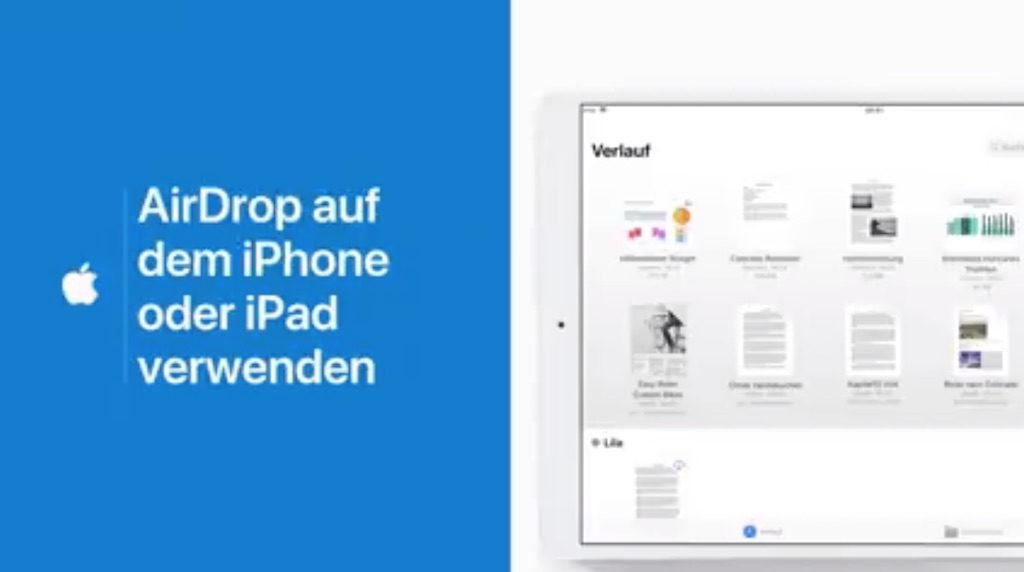
0 Kommentare